Riepilogo AI verificato ◀▼
Usa l’elenco delle notifiche per gestire le conversazioni di messaggistica sui social e sul web. Ti tiene aggiornato su nuovi messaggi, compiti e @menzioni, aiutandoti a rimanere aggiornato su più conversazioni. L’elenco mostra i messaggi non letti, i dettagli dei messaggi e le assegnazioni dei ticket.
Questo articolo include le seguenti sezioni:
Informazioni sull’elenco delle notifiche
In qualità di agente impegnato che usa lo Spazio di lavoro agente Zendesk, potrebbe essere necessario gestire più conversazioni contemporaneamente. Poiché i clienti si aspettano risposte più rapide sui canali di messaggistica rispetto alle email, lo spazio di lavoro agente include un elenco di notifiche per tenerti al passo con i clienti. Usato insieme alle schede dei ticket, l’elenco delle notifiche è uno strumento prezioso per aiutarti a gestire le conversazioni di messaggistica e rispondere rapidamente alle richieste.
L’elenco delle notifiche viene aggiornato ogni volta che un messaggio di un nuovo cliente arriva in uno dei ticket di messaggistica, ma il ticket non è aperto nello spazio di lavoro. L’elenco ti tiene aggiornato sulle nuove assegnazioni delle conversazioni, sulle nuove risposte degli utenti finali e sulle @menzioni di altri agenti.
Apertura dell’elenco delle notifiche
Quando uno dei ticket di messaggistica assegnati riceve un nuovo messaggio da un utente finale, vedrai una notifica nella parte superiore dello spazio di lavoro e l’icona delle notifiche viene aggiornata per mostrare il numero di ticket di messaggistica non letti. Ad esempio, se hai 10 messaggi non letti suddivisi in tre ticket, il conteggio è 3.

Per aprire l’elenco delle notifiche
- Fai clic sull’icona delle notifiche (
 ).
).Viene visualizzato un elenco di notifiche.

Puoi vedere rapidamente quali messaggi non sono letti. Le notifiche nell’elenco includono un’icona che mostra il canale di messaggistica, il nome (o l’ID) dell’utente che ha inviato il messaggio, l’ora di invio e la prima riga del messaggio.
Questo elenco mostra anche le assegnazioni dei ticket. Ad esempio:

- Fai clic su una notifica per aprire il ticket, visualizzare i dettagli del messaggio e rispondere.
Dopo aver fatto clic su una notifica e aperto il ticket, questo viene rimosso dall’elenco.
- Per chiudere l’elenco, fai clic sull’icona delle notifiche (
 ).
).
Miglioramenti EAP
Se fai parte del programma EAP per le notifiche globali, l’elenco delle notifiche includerà anche le seguenti funzionalità:
- Le notifiche vengono visualizzate in ordine cronologico e includono divisori di elenchi basati sul tempo
- Indicatori di stato Letto e Non letto
- Un interruttore per mostrare solo gli eventi non letti
- Un pulsante per contrassegnare tutte le notifiche come lette
- Aggiornamenti correlati allo stesso ticket aggregati
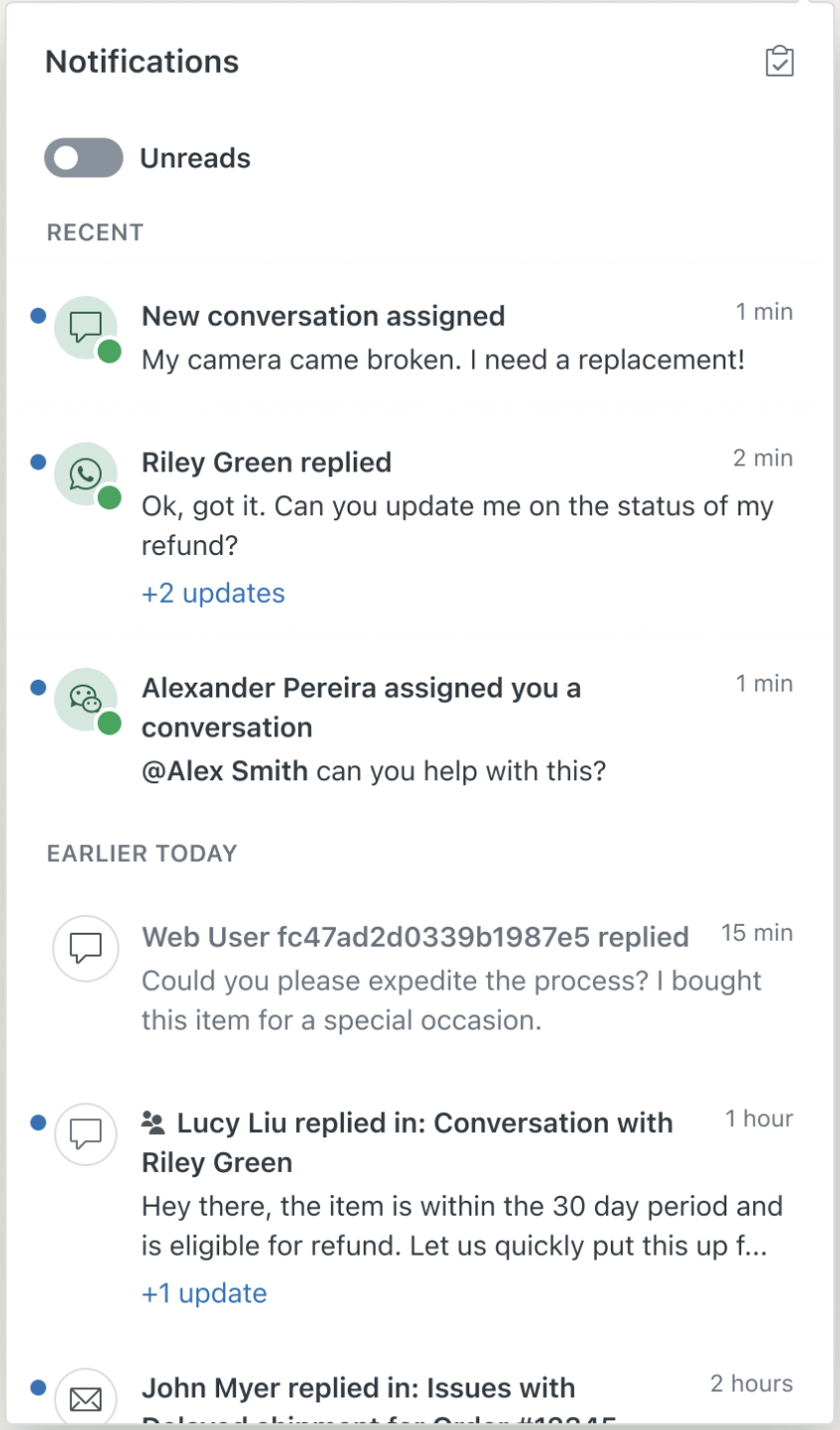
Avvertenza sulla traduzione: questo articolo è stato tradotto usando un software di traduzione automatizzata per fornire una comprensione di base del contenuto. È stato fatto tutto il possibile per fornire una traduzione accurata, tuttavia Zendesk non garantisce l'accuratezza della traduzione.
Per qualsiasi dubbio sull'accuratezza delle informazioni contenute nell'articolo tradotto, fai riferimento alla versione inglese dell'articolo come versione ufficiale.